Pri poskusu namestitve sistema Windows ali nadgradnje na obstoječo različico nekateri uporabniki dobijo napako, ki se glasi »Windows ni mogel pripraviti računalnika za zagon v naslednjem fazi namestitve." Težava ni izključno pri eni različici sistema Windows, saj je dokumentirano, da se pojavlja pri namestitvah sistema Windows 7, 8.1, 10 ali novejših različic preveč. Čeprav je težava lahko frustrirajoča, ima preproste rešitve.
Naslednji vodnik pojasnjuje najbolj izvedljive rešitve za odpravo omenjene težave. Torej, ne da bi izgubljali več časa, začnimo.
Razlogi za napako »Windows ni mogel pripraviti računalnika za zagon v naslednjo fazo namestitve«:
-
Priključenih je preveliko število nebistvenih komponent strojne opreme
Nekatere različice BIOS-a ne delujejo pravilno, če je med postopkom namestitve ali nadgradnje priključenih preveliko število nebistvenih komponent strojne opreme. Z brisanjem ali izklopom kakršne koli nepotrebne strojne opreme jo je znatno število uporabnikov, na katere je vplivala težava, uspelo uspešno odpraviti. -
Neustrezna priprava namestitvenega medija
Nekateri uporabniki, ki so bili prizadeti, so potrdili, da je ta specifična težava posledica nepravilno pripravljenega namestitvenega medija. Večina strank je navedla, da je bila težava odpravljena, ko je bila ponovno ustvarjena na pravilen način. - S to specifično težavo se najpogosteje srečujejo uporabniki mini računalnikov in drugih primerljivih naprav. The BIOS ne podpira različice sistema Windows. Večina na novo predstavljenih manjših modelov matičnih plošč, ki imajo različico BIOS-a, ni združljiva s starejšimi različicami sistema Windows, npr. 7, XP.
- Možno je, da je poškodovana datoteka v sistemu vir težave. Možno je, da je poškodovana datoteka v sistemu vir te posebne težave. Uporabniki, ki so bili v podobnem scenariju kot vaš, so izjavili, da je bila težava odpravljena, ko so izvedli čisto namestitev in odstranili vse svoje particije.
Rešitve za odpravo napake Windows ni mogel pripraviti računalnika za zagon v naslednji fazi namestitve:
Naslednji načini pomagajo pri odpravljanju težave z operacijskim sistemom Windows, ki ni mogel pripraviti računalnika za zagon v naslednjo fazo namestitve.
Metoda 1: Izkoreninjenje vsake particije
Po brisanju vseh particij in začetku postopka namestitve operacijskega sistema od začetka so nekateri uporabniki, ki jih je prizadela težava, poročali, da so končno lahko nadaljevali z namestitvijo in zaključili postopek brez »Windows ni mogel pripraviti računalnika za zagon v naslednjo fazo namestitve« napaka. To je bilo edino, kar jim je to omogočalo.
Očitno je to lahko precejšnja težava, če ste poskušali samo posodobiti obstoječo namestitev Windows, a če ste že prišli tako daleč brez rešitve, vam pravzaprav ne preostane nobene druge možnosti, da bi jo poskusili to točko.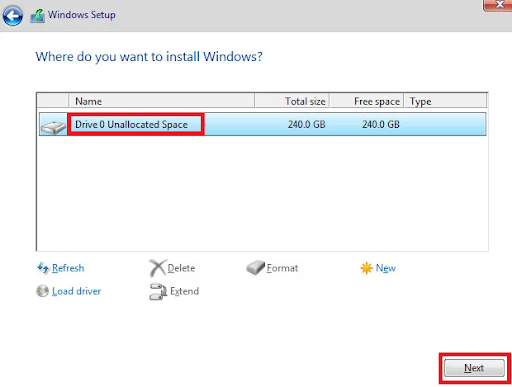
Preden pa nadaljujete s postopkom brisanja vseh dostopnih particij, toplo priporočamo, da najprej ustvarite varnostno kopijo slike sistema Windows, če gre kaj narobe.
Ko zagotovite, da je varnostna kopija ustvarjena, znova zaženite računalnik in ga konfigurirajte tako, da se vedno zaganja z namestitvenega diska. Ko pridete na stran, kjer lahko izberete, kam želite namestiti operacijski sistem, izbrišite vse obstoječe diske in nato naredite nove particije iz nedodeljenega prostora.
Preberite tudi: REŠENO whea_uncorrectable_error Windows 10
2. način: Deaktivirajte neuporabljeno strojno opremo
Ko se prikaže sporočilo o napaki »Windows ni mogel pripraviti računalnika za zagon v naslednjo fazo namestitev,« je rešitev, ki bo najbolje delovala pri zdravljenju, izbris ali deaktivacija vseh odvečnih naprav Računalnik. To je še posebej uporabno v okoliščinah, ko uporabnik poskuša posodobiti obstoječo različico sistema Windows.
Nekateri domnevajo, da je težavo povzročila napačna različica BIOS-a zastarelega računalnika, čeprav je to na tej točki le teorija. Edini primer, ko so opazili, da se to dogaja, je, ko je računalnik povezan z velikim številom zunanjih naprav in drugih zunanjih naprav.
Ob upoštevanju tega odstranite vso strojno opremo, ki ni nujno potrebna.
- To vključuje stvari, kot so omrežni adapterji, USB, zvočne in serijske kartice.
- Med postopkom namestitve morate odklopiti vse trde diske ali pogone SSD (SSD), ki niso potrebni.
- Deaktivirajte tudi optične pogone, ki so v uporabi v vaši napravi.
Zdaj, ko je vaša naprava pripravljena za delovanje z zelo minimalno količino strojne opreme, preprosto znova zaženite sistem in ponovno začnite postopek namestitve. Obstaja velika verjetnost, da boste končali postopek, ne da bi se znova srečali s težavo.
3. način: Ugotovite, ali je BIOS združljiv z različico sistema Windows
Obstaja možnost, da model vašega BIOS-a ne podpira različice sistema Windows, ki jo poskušate namestite, če uporabljate novejši namizni ali prenosni računalnik in poskušate namestiti starejšo različico Windows. Bilo je več poročil o incidentih, kot je ta, ki so se zgodili na različnih različicah mini osebnih računalnikov. Skoraj veliko novejših naprav ne podpira starejših različic sistema Windows od 8.1.
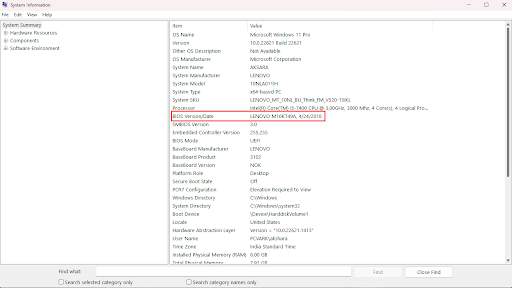
Če menite, da bi ta scenarij lahko veljal za vašo trenutno situacijo, se obrnite na garancijski servis za vaš izdelek ali poiščite v internetu da preverite, ali je model BIOS-a, ki je že nameščen v vašem osebnem računalniku, združljiv z različico sistema Windows, ki jo poskušate namestite.
Lahko tudi poskusite namestiti novejšo različico sistema Windows in preverite, ali je sporočilo o težavi prikazano »Windows ni mogel pripraviti računalnika za zagon v naslednjo fazo namestitve« se po tem še vedno prikaže torej.
Preberite tudi: Popravek: Napaka nvlddmkm.sys v sistemu Windows 11/10/7
4. način: Pripravite namestitveni medij na pravilen način
Slabo napisan namestitveni medij je še en potencialni povzročitelj, ki bi lahko bil odgovoren za nastanek te specifične težave. Ker je bilo ugotovljeno, da lahko pride do napake »Windows ni mogel pripraviti računalnika za zagon v naslednjo fazo namestitve«, če namestitev medija ni bila pravilna. Če želite rešiti to težavo, začnite od začetka in znova namestite medij.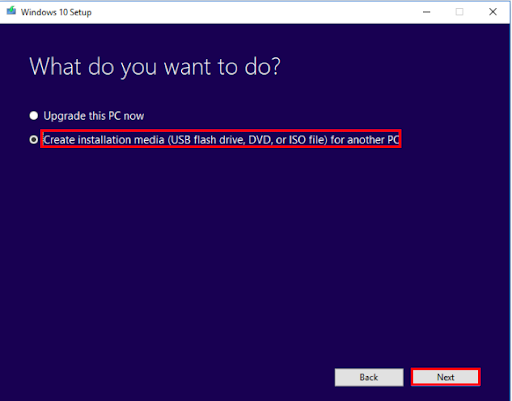
Zaključek:
Upajmo, da so vam zgoraj omenjene metode pomagale pri odpravljanju napake Windows ni bilo mogoče pripraviti računalnika za zagon v naslednji fazi napake pri namestitvi. Prepričajte se, da uporabite rešitve v navedeni obliki, da se izognete izgubi časa. Če se še vedno srečujete s kakršnimi koli težavami ali imate kakršne koli predloge, jih napišite v razdelku za komentarje. Za več informacij, vodnike in tehnične posodobitve se naročite na naš blog.